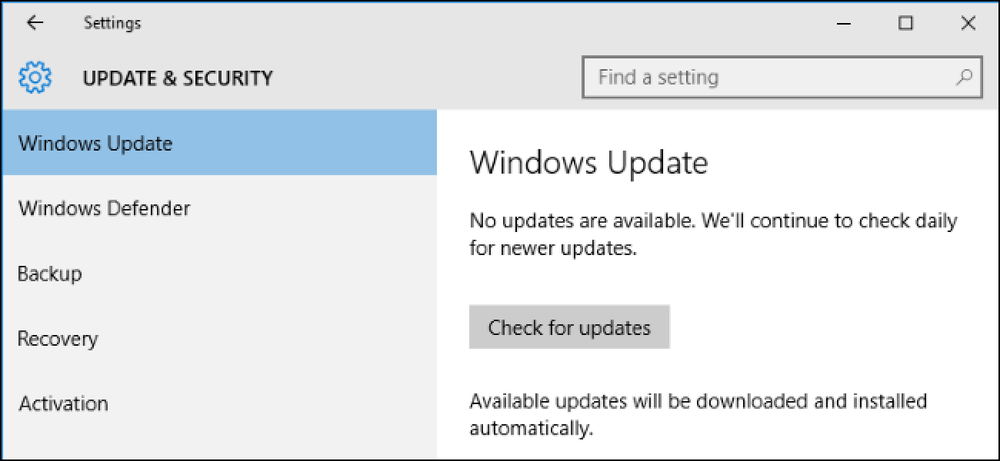Защо вашите снимки не винаги се появяват правилно

Някога се питате защо някои снимки изглеждат правилно в някои програми, но се появяват настрани или с главата надолу в други? Това е така, защото има два различни начина за завъртане на снимката, а не всяка програма е на една и съща страница.
Двата начина, по които образът може да се върти
Традиционно, компютрите винаги са завъртали изображенията, като преместват действителните пиксели в изображението. Цифровите фотоапарати не се притесняваха да въртят изображенията автоматично. Така че, дори и да сте използвали камера и да я държите вертикално, за да направите снимка в портретен режим, тази снимка ще бъде запаметена настрани, в пейзажен режим. След това можете да използвате програма за редактиране на изображения, за да завъртите изображението, за да се покаже в правилната ориентация на портрета. Редакторът на изображения ще премести пикселите, за да завърти изображението, като промени действителните данни за изображението.
Това просто работи, навсякъде. Завъртаното изображение ще изглежда същото във всяка програма… докато сте отделили време, за да ги завъртите ръчно.
Производителите искаха да разрешат това раздразнение, така че те добавиха ротационни сензори към модерните цифрови фотоапарати и смартфони. Сензорът разпознава по какъв начин държите камерата, за да завъртите правилно снимките. Ако заснемете изображение в портретен режим, камерата знае и може да действа съответно, така че да не се налага да я завъртате сами.
За съжаление има малко предупреждение. Хардуерът на цифровата камера просто не може да се справи с запазването на изображението директно в завъртяна форма. Така че вместо да изпълнява интензивното изчисление за завъртане на цялото изображение, камерата ще добави малка част от данните към файла, като отбелязва в коя ориентация трябва да е изображението. включва модела на камерата, с която сте го взели, ориентацията и вероятно дори местоположението на GPS, където е направена снимката).
На теория можете да отворите тази снимка с приложение, да погледнете етикетите на Exif и след това да я представите в правилната ротация. Данните за изображенията се запазват в оригиналната му, неодобрена форма, но Exif тагът позволява на приложенията да го коригират.

Не всяка програма е на една и съща страница
За съжаление, не всяка част от софтуера се подчинява на този етикет Exif. Някои програми - особено по-старите програми за изображения - само ще заредят изображението и ще игнорират етикета Exif Orientation, показвайки изображението в първоначалното му, необработено състояние. По-новите програми, които се подчиняват на маркерите на Exif, ще покажат изображението с правилното му завъртане, така че изображението може да изглежда с различни завъртания в различни приложения.
Въртенето на изображението също не помага. Променете го в старо приложение, което не разбира етикета Ориентация, а приложението ще премести действителните пиксели наоколо в изображението, като му придаде ново завъртане. Ще изглежда правилно в по-старите приложения. Отворете това изображение в ново приложение, което се подчинява на маркера за ориентация и приложението ще се подчинява на маркера за ориентация и ще обърне вече завъртената снимка наоколо, така че ще изглежда погрешно в тези нови приложения.
Дори в ново приложение, което разбира маркерите за ориентация, често не е съвсем ясно дали въртенето на изображението ще премести действителните пиксели в изображението или просто ще модифицира маркерите Exif. Някои приложения предлагат опция, която ще игнорира маркера за ориентация на Exif, което ви позволява да ги завъртите, без етикетите да се препятстват.
Този проблем може да възникне практически във всеки софтуер, от програма на вашия компютър до уебсайт или мобилно приложение. Снимките може да се показват правилно на компютъра ви, но когато се качат в уебсайт, се показват с неправилно въртене. Снимките може да се показват правилно на телефона, но неправилно, когато ги прехвърляте на компютъра.
Например, в Windows 7, Windows Photo Viewer и Windows Explorer игнорират етикета Exif Orientation. Windows 8 добави поддръжка за етикет Exif Orientation, който продължи в Windows 10. Изображенията може да изглеждат правилни на компютър с Windows 10 или 8, но се редуват по различен начин на компютър с Windows 7.

Нов софтуер почти винаги се подчинява на маркери за ориентация на Exif
За щастие, повечето приложения сега се подчиняват на етикета Exif Orientation. Ако използвате Windows 10, File Explorer и програмата за преглед на изображения по подразбиране ще се подчиняват на етикета Exif Orientation, така че снимките, които идват от вашия смартфон или цифров фотоапарат, ще се показват правилно. Google iOS и iOS на Google са създали снимки с етикет Exif Orientation и го поддържат.
Ако използвате Windows 7, можете да премахнете този проблем, като надстроите до Windows 10. Ако искате да продължите да използвате Windows 7, може да искате да използвате друг преглед на изображения, който се подчинява на маркерите Exif вместо на изображението по подразбиране. зрител.
Средното приложение за уебсайт или десктоп също трябва да се подчинява на ориентацията на Exif, въпреки че не всички го правят. Ако при качване в уеб сайт се появи странична снимка, този уебсайт трябва да бъде фиксиран - но вероятно така или иначе може да го въртите на този уебсайт. Десктопните инструменти за работа със снимки трябва също да поддържат Exif Orientation тагове. Ако приложение, което използвате, не е, може да искате да намерите по-модерно приложение.
Как да поправите завъртането на изображението за по-стари програми
Ако това е проблем за вас, особено в Windows 7, можете да използвате JPEG Autorotate, който използва командата jhead във фонов режим. Този инструмент добавя бърз десен бутон “Autorotate all JPEGs in folder” в Windows Explorer. Изберете го и инструментът ще разгледа всички снимки в папка, като автоматично ги завърта според етикетите на Exif Orientation и след това ще ги премахне. Използвайте този инструмент, когато импортирате изображения, а Windows 7 и други приложения няма да имат проблем с тях.

Съвременните смартфони и цифровите фотоапарати имат по-бърз хардуер, така че за тях трябва да е възможно да запазват снимки във вече завъртано състояние, вместо просто да прилагат етикета Exif Orientation. За съжаление, индустрията изглежда се е установила в етикетите на Exif Orientation като стандартно решение, дори и да не са идеални.
Благодаря на Том Мориарти, че се свърза с нас и ни даде идеята за тази статия.